วิธีลบพื้นหลังออกจากไฟล์ HEIC
แม้ว่าโหมดพอร์ตเทรตบน iPhone จะทำงานได้อย่างดีในการทำฉากหลังเบลอลง แต่มันไม่เพียงพอเสมอ ถ้าคุณต้องการลบพื้นหลังออกจาก iOS คุณสามารถทำได้อย่างรวดเร็วและฟรีบน iPhone หรือ iPad ของคุณ มาดูวิธีที่สี่ทางที่แตกต่างกันในการลบพื้นหลังออกจากรูปภาพบน iPhone และ iPad
ไฟล์ HEIC คืออะไร??
ไฟล์รูปภาพประสิทธิภาพสูง (HEIC) เป็นรูปแบบการจัดเก็บรูปภาพใหม่ของ Apple สำหรับการบีบอัดรูปภาพเพื่อประหยัดพื้นที่เก็บข้อมูล
บน iPhone รุ่น 7 และรุ่นที่ใหม่กว่าที่ใช้ระบบปฏิบัติการ iOS 11 หรือรุ่นที่ใหม่กว่านั้น รูปแบบภาพ HEIC ถูกเปิดใช้งานอยู่ ในส่วนมากคุณอาจไม่รู้ว่าภาพของคุณเป็นรูปแบบอะไร แต่เมื่อย้ายไฟล์ภาพจาก iPhone ไปยังเดสก์ท็อปหรือพื้นที่จัดเก็บข้อมูลในคลาวด์ คุณอาจพบปัญหาทางเทคนิค
หากคุณมีปัญหาในการย้ายภาพ ทางเรามีตัวเลือกที่จะช่วยประหยัดเวลาและลดความเครียดของคุณ
คุณสมบัติของไฟล์ HEIC
ข้อมูลประเภทต่อไปนี้สามารถจัดเก็บไว้ในไฟล์ HEIC:
รายการที่มีรูปภาพ
ภาพถ่ายแต่ละภาพ แอตทริบิวต์ของภาพ และภาพขนาดย่อจะถูกเก็บไว้
ที่มาของภาพ
รูปภาพที่ได้รับการแปลงภาพถูกสร้างขึ้นโดยโปรแกรมประมวลผลโดยใช้คำสั่งการแก้ไขที่เก็บเป็นแยกต่างหากในไฟล์ HEIC ทำให้สามารถปรับแต่งรูปภาพได้โดยไม่ทำลายภาพต้นฉบับ
คำสั่งเหล่านี้ (การตัดแบบสี่เหลี่ยม, การหมุนเป็นรอบ 1/4, การแทรกภาพกราฟิกตามตารางเวลา เป็นต้น) และภาพถูกบันทึกเป็นแยกต่างหากในไฟล์ HEIC และกำหนดการเปลี่ยนแปลงที่แน่นอนที่จะกระทำกับภาพนำเข้า รูปภาพที่ได้รับการแปลงมีขนาดเก็บข้อมูลต่ำ
ลำดับของภาพ
รูปภาพที่เกี่ยวข้องกับเวลาหรือคาดหวังเชิงเวลาต่างๆ รวมถึงลักษณะและรูปขนาดย่อ (เช่นการถ่ายภาพระเบิดหรือภาพเคลื่อนไหวซินีมากราฟ) ในการใช้ประโยชน์จากความเป็นที่ร่วมกันทั้งแบบพื้นที่และเวลาในภาพต่างๆ สามารถนำเสนอแนวทางการโปรเจคชั่นต่างๆ ได้ ผลลัพธ์ที่ได้คือเมื่อมีการจัดเก็บรูปถ่ายหลายภาพในไฟล์ HEIC เนื้อหาของไฟล์จะลดลงอย่างมาก
รายการรูปภาพเสริม
การจัดเก็บข้อมูลที่เกี่ยวข้องกับวัตถุภาพอื่นๆ เช่นพื้นผิวอัลฟาหรือแผนที่ความลึก ข้อมูลเหล่านี้ไม่แสดงอย่างตรงไปตรงมา แต่ถูกนำมาใช้เสริมสร้างภาพอื่นๆ ในรูปแบบต่างๆ
ข้อมูลเมตาสำหรับรูปภาพ
ข้อมูลเมตา เช่น EXIF, XMP และข้อมูลที่เทียบเคียงได้จะถูกเก็บรักษาไว้กับภาพถ่ายในไฟล์ HEIC
วิธีลบพื้นหลังออกจากรูปภาพบน iPhone
1. การใช้เครื่องมือลบพื้นหลังออนไลน์ฟรี
การใช้เครื่องมือออนไลน์ฟรีในการลบพื้นหลังเป็นหนึ่งในวิธีที่ง่ายที่สุดในการลบพื้นหลังจากรูปถ่ายบน iPhone คุณสามารถใช้เครื่องมือเหล่านี้ได้ฟรีสำหรับรูปถ่ายที่มีคุณภาพปานกลางและไม่มีลายน้ำ แต่คุณสามารถบันทึกรูปถ่ายในรูปแบบไฟล์ PNG
นั่นหมายความว่าคุณสามารถเพิ่มสีพื้นหลังที่คุณต้องการได้อย่างรวดเร็ว ใช้รูปภาพเป็นสติกเกอร์ และดำเนินการอื่นๆ ที่ต้องการความโปร่งใส
ฉันจะแสดงให้คุณเห็นวิธีใช้ Erase.bg เพื่อลบพื้นหลังด้านล่าง
โดยใช้ Erase.bg คุณสามารถกำจัดพื้นหลังบน iPhone ของคุณได้
ขั้นตอนที่ 1. บน iPhone หรือ iPad ของคุณให้เข้าสู่ Erase.bg บนเครื่องมือค้นหา
ขั้นตอนที่ 2. บนหน้าเว็บไซต์ ให้คลิกที่ตัวเลือกอัปโหลดรูปภาพ และมีสามตัวเลือกคือ ไลบรารีรูปภาพ เลือกภาพ และเรียกดู ให้เลือกตัวเลือกที่เหมาะสมโดยแตะที่นั้น
ขั้นตอนที่ 3. เลือกรูปภาพที่คุณต้องการลบฉากหลัง เลือกขนาดของรูปภาพแล้วคลิกตัวเลือก เลือก
ขั้นตอนที่ 4. อนุญาตให้เครื่องมือระบุและลบพื้นหลังด้วยตนเอง หากคุณพอใจกับผลลัพธ์ ให้คลิกที่ตัวเลือกดาวน์โหลด รูปถ่ายจะปรากฏในแอปพลิเคชันรูปภาพเมื่อดาวน์โหลดเสร็จสิ้น หากไม่สำเร็จ ให้เปิดแอปพลิเคชันไฟล์และค้นหารูปภาพในโฟลเดอร์ดาวน์โหลด
หากคุณต้องการเปลี่ยนฉากหลัง ให้คลิกตัวเลือกแก้ไขบนรูปภาพแล้วไปที่หน้าลบ/กู้คืน ซึ่งคุณสามารถเปลี่ยนฉากหลังได้
อย่างน่าแปลกใจที่คุณสามารถใช้เครื่องมือนี้เพื่อปรับแต่งพื้นหลังของรูปภาพของคุณได้ทันที เพียงเลือกตัวเลือกพื้นหลังจากเมนูแก้ไขบนรูปภาพที่เสร็จสมบูรณ์ เลือกพื้นหลังที่เหมาะสมจากตัวเลือกที่มีให้เลือกหรืออัปโหลดจากแกลเลอรีของโทรศัพท์ของคุณ
2. ใช้แอปพลิเคชันทางลัดของ Apple ลบพื้นหลัง
เทคนิคที่ฉลาดเพิ่มเติมในการลบพื้นหลังคือการใช้แอปพลิเคชัน Shortcuts เพื่อสร้างช่องทางลัด
ขั้นตอนที่ 1 หากคุณยังไม่มี ให้ดาวน์โหลดแอปพลิเคชัน Apple Shortcuts สำหรับอุปกรณ์ของคุณ
ขั้นตอนที่ 2 ไปที่ลิงก์ทางลัดการลบพื้นหลังแล้วแตะตัวเลือกรับทางลัด
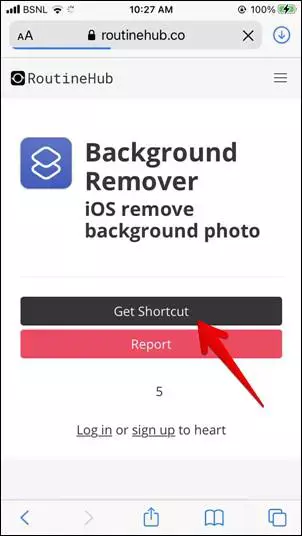
คุณจะถูกส่งไปยังแอปพลิเคชันทางลัด คุณอาจได้รับข้อความแสดงข้อผิดพลาดแจ้งว่าการตั้งค่าความปลอดภัยของโทรศัพท์ไม่รองรับทางลัดที่ไม่ได้รับอนุญาต ไม่ต้องกังวล
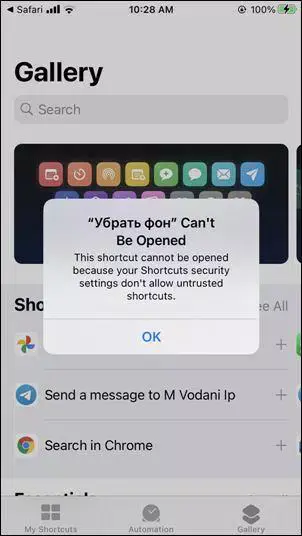
เพียงไปที่การตั้งค่าของอุปกรณ์แล้วเลือกแอปพลิเคชันทางลัด อนุญาตทางลัดที่ไม่รู้จักโดยเปิดสวิตช์ข้างๆ ใช้ทางลัดใดก็ได้ในแอปพลิเคชันทางลัดหากแสดงเป็นสีเทา กลับไปที่จอแสดงผลนี้แล้วเปิดสวิตช์ เมื่อได้รับการร้องขอให้ยอมรับ
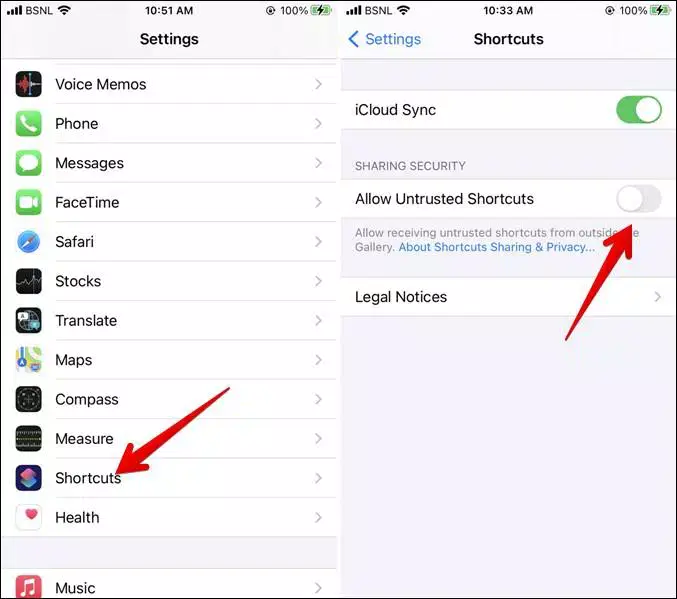
เพื่อเปิดใช้งานทางลัด ให้เปิด URL การดาวน์โหลดทางลัดอีกครั้งและเลือกตัวเลือก Get shortcut แน่นอนว่าคุณจะได้หน้าจอ Add shortcut ครั้งนี้
ขั้นตอนที่ 3. ต่อมา ให้เปลี่ยนชื่อทางลัดในช่องข้อความ After I open บนหน้าจอ Add shortcut ทำให้มีชื่อที่โดดเด่น เช่น Backdrop Eraser ลงไป เลื่อนลงและคลิกปุ่ม Add unknown shortcut โดยไม่เปลี่ยนอะไรเพิ่มเติม
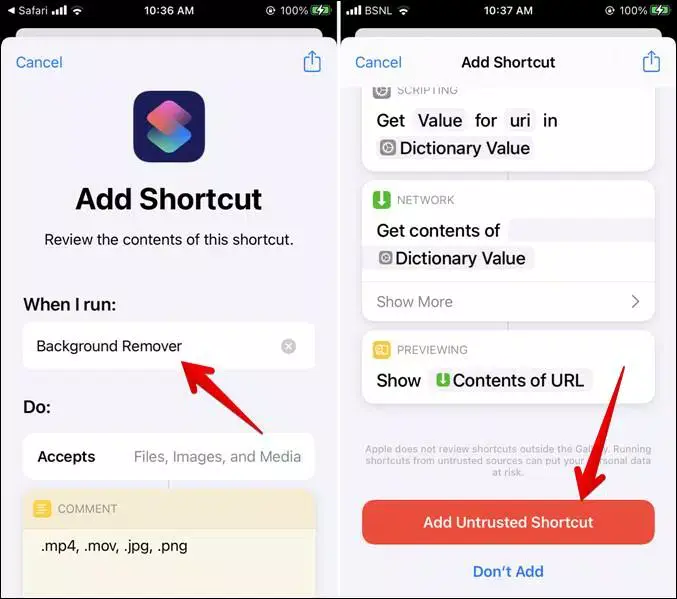
ขั้นตอนที่ 4 เข้าถึงแอปพลิเคชันทางลัดและกดทางลัดยางลบฉากหลังในหมวดทางลัดของฉัน เมื่อใดก็ตามที่คุณต้องการลบฉากหลังออกจากภาพถ่าย เมื่อคุณคลิกเป็นครั้งแรก ป๊อปอัปอนุญาตจะปรากฏขึ้น หากต้องการอนุญาตให้ทางลัดดูรูปภาพของคุณ ให้คลิก ตกลง
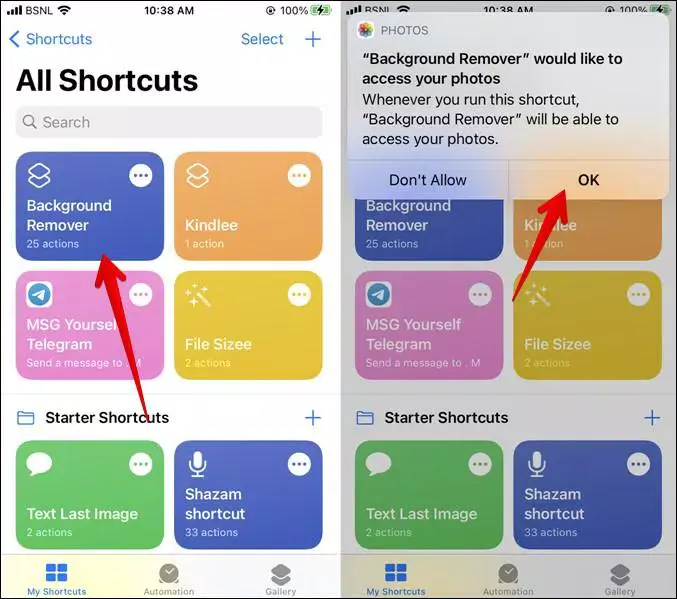
ขั้นตอนที่ 5 หน้าต่างที่มีตัวเลือกรูปภาพจะปรากฏขึ้น เลือกรูปภาพที่คุณต้องการนำฉากหลังออกโดยแตะที่รูปภาพนั้น ป๊อปอัปสิทธิ์ของ Adobe อื่นจะปรากฏขึ้น เลือกตกลง
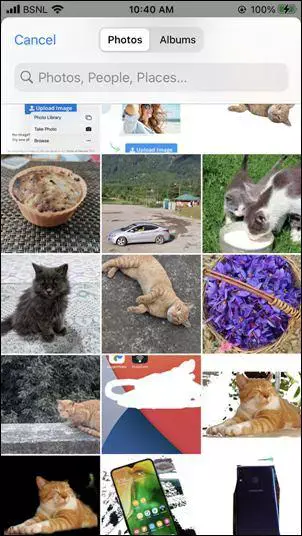
ขั้นตอนที่ 6. รอสักครู่ ให้ตัวช่วยทำงานเพื่อกำจัดพื้นหลัง คุณอาจจะไม่สามารถเห็นอะไรบนหน้าจอได้ จำเป็นต้องใช้ความอดทน รูปภาพโปร่งใสจะปรากฏบนหน้าจอเมื่อตัวช่วยกำจัดพื้นหลังสำเร็จ ในการบันทึกรูปภาพลงในอุปกรณ์ของคุณ ให้คลิกที่นั้น หากคุณกดที่ตัวเลือก "เสร็จสิ้น" รูปภาพจะถูกปิดโดยไม่ได้บันทึกไว้
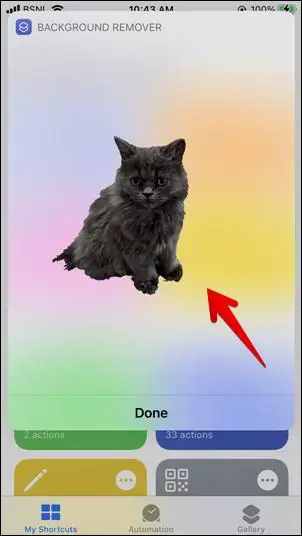
ขั้นตอนที่ 7. เมื่อคลิกที่รูปภาพ รูปภาพจะปรากฏขึ้นในโหมดเต็มหน้าจอ ในการบันทึกรูปภาพจากแถบแชร์ ให้คลิกที่ไอคอนแชร์ที่ด้านบนและเลือกบันทึกภาพจากแถบแชร์
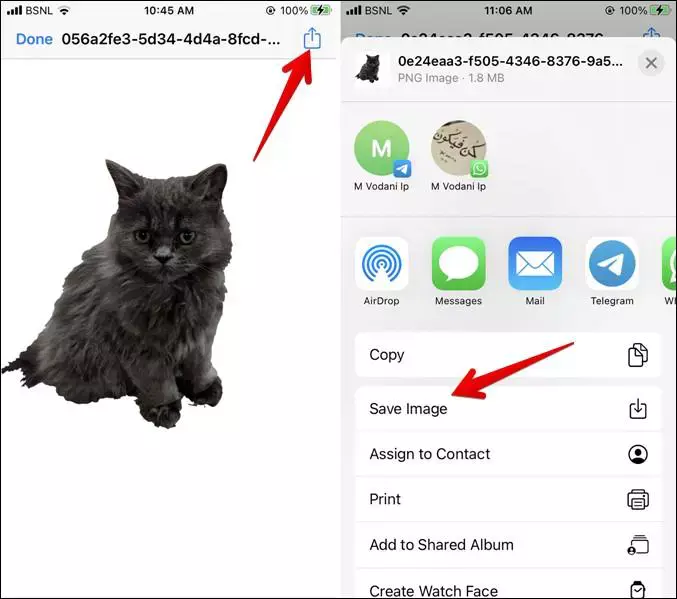
ในที่สุดให้เปิดแอปพลิเคชันรูปภาพเพื่อดูรูปภาพของคุณที่มีพื้นหลังโปร่งใส นอกจากนี้คุณยังสามารถใช้ทางลัดเพื่อลบพื้นหลังจากรูปภาพอื่น ข้อเสียหลักของวิธีการนี้คือหากทางลัดไม่สามารถรู้จักพื้นหลังได้อย่างถูกต้องคุณจะไม่สามารถเปลี่ยนตัวเลือกได้
3. ใช้แอปพลิเคชัน Pages ลบฉากหลัง
การใช้ซอฟต์แวร์ Apple Pages เพื่อลบพื้นหลังเป็นตัวเลือกอีกตัวหนึ่งที่ฟรี นี่คือวิธีการลบพื้นหลังจากรูปภาพโดยใช้แอปเพจของ Apple:
ขั้นตอนที่ 1. บน iPhone หรือ iPad ให้ดาวน์โหลดแอปพลิเคชันเพจ
ขั้นตอนที่ 2. เพิ่มรูปภาพของคุณในหน้าของแอปเพจ โดยไปที่ไอคอนเพิ่มหน้าในแอปเพจและเลือกภาพหรือวิดีโอ เลือกรูปภาพที่ต้องการ
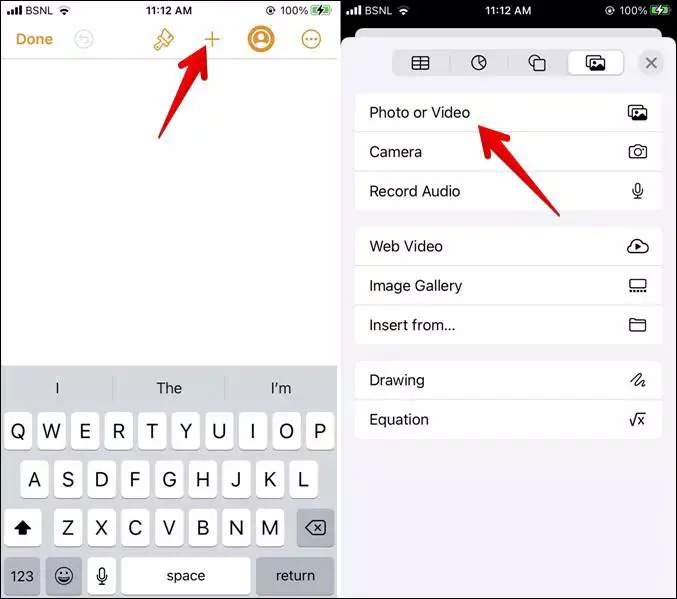
ขั้นตอนที่ 3. เลือกรูปภาพโดยแตะที่นั้น, จากนั้นคลิกที่ตัวเลือกแก้ไข (พูดคุย) ที่ด้านบน และเลือก Instant Alpha จากส่วนรูปภาพ
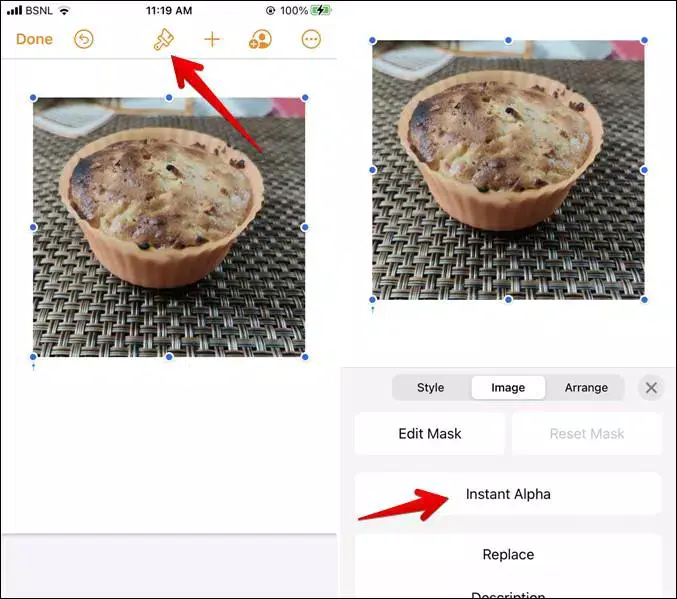
ขั้นตอนที่ 4. สร้างมาสก์รอบพื้นที่ของภาพที่คุณต้องการลบ เมื่อเสร็จสิ้นให้คลิกที่เสร็จสิ้น คุณจะได้รูปภาพที่มีพื้นหลังโปร่งใส หากคุณต้องการทำการเปลี่ยนแปลงกับมาสก์ ให้ทำซ้ำกระบวนการ
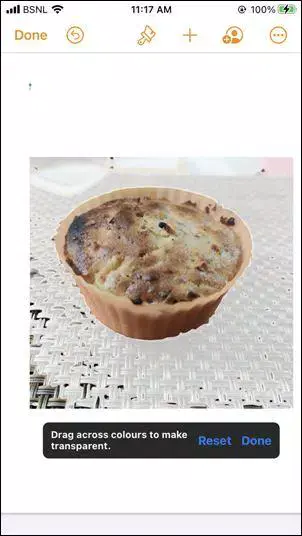
ข้อเสียของขั้นตอนนี้คือคุณไม่สามารถบันทึกภาพ PNG ลงในอุปกรณ์ของคุณได้โดยตรง ในขณะเดียวกัน คุณสามารถคัดลอกและวางลงในโปรแกรมอื่นแล้วนำไปใช้ที่นั่น ในการทำเช่นนั้น เพียงคลิกที่ภาพถ่ายโปร่งแสงแล้วเลือกคัดลอก จากนั้นวางลงในแอปพลิเคชันรูปภาพที่เกี่ยวข้อง
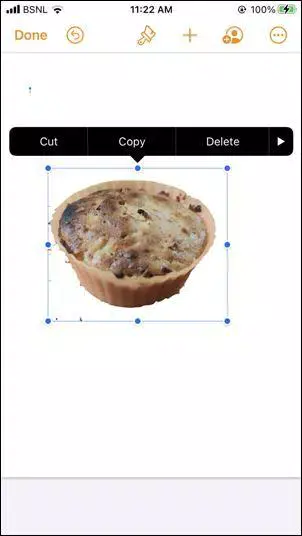
4. การใช้แอปพลิเคชันเพื่อลบพื้นหลังฟรี
หากคุณต้องการใช้แอปพลิเคชัน มีแอปพลิเคชันลบพื้นหลังหลายตัวที่มีอยู่ที่ให้คุณลบพื้นหลังจากรูปถ่ายบน iPhone ของคุณ
แอปพลิเคชันลบพื้นหลัง: Superimpose เป็นแอปพลิเคชันลบพื้นหลังที่ฉันขอแนะนำสำหรับ iOS เปลี่ยนขนาดตัดภาพทำให้การลบพื้นหลังง่ายขึ้น และคุณสามารถเปลี่ยนความสว่างความคมความเข้มของรูปภาพและอุณหภูมิได้ นอกจากนี้ยังมีเครื่องมือการลบที่ช่วยให้การลบพื้นหลังบนอุปกรณ์เป็นเรื่องง่ายขึ้น
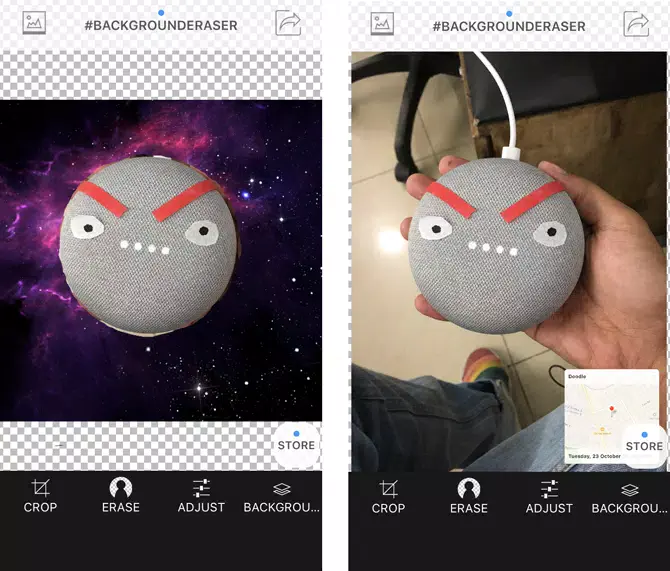
การแก้ไขภาพ
หนึ่งในวิธีการแก้ไขรูปภาพของคุณคือการลบพื้นหลังออก เราเชื่อว่าวิธีการก่อนหน้านี้ช่วยให้คุณสามารถลบพื้นหลังออกจากรูปภาพบน iPhone และ iPad ของคุณได้ หากคุณต้องการปรับปรุงหรือเปลี่ยนแปลงรูปภาพเซลฟี่ของคุณ ลองหาแอปพลิเคชันแก้ไขรูปเซลฟี่ยอดนิยมสำหรับ iPhone
วิธีใช้ Erase.bg เพื่อลบพื้นหลังในคลิกเดียว
Erase.bg เป็นซอฟต์แวร์ที่ใช้เทคโนโลยี AI เพื่อลบพื้นหลังจากรูปถ่ายด้วยความแม่นยำสูงในเวลาเพียงไม่กี่วินาที เว็บไซต์นี้มีฟีเจอร์ที่ช่วยให้ผู้คนสามารถเปลี่ยนพื้นหลังของรูปภาพ แก้ไขรูปภาพ และบันทึกภาพในรูปแบบต่าง ๆ ได้อย่างง่ายดาย
โดยใช้ขั้นตอนง่าย ๆ เหล่านี้ คุณสามารถลบพื้นหลังจากรูปภาพ JPEG ของคุณได้อย่างง่ายดายโดยใช้ Erase.bg ผ่านทางเว็บไซต์หรือการซื้อแอป Erase.bg ซึ่งสามารถได้มาจาก App Store (สำหรับผู้ใช้ iOS) หรือ Google Play Store (สำหรับผู้ใช้ Android) (สำหรับผู้ใช้ Android).
ขั้นตอนที่ 1: คุณสามารถเลือกกล่องข้อความ "อัปโหลดรูปภาพ" หรือลากและวางรูปภาพโดยตรงลงในหน้าเว็บไซต์
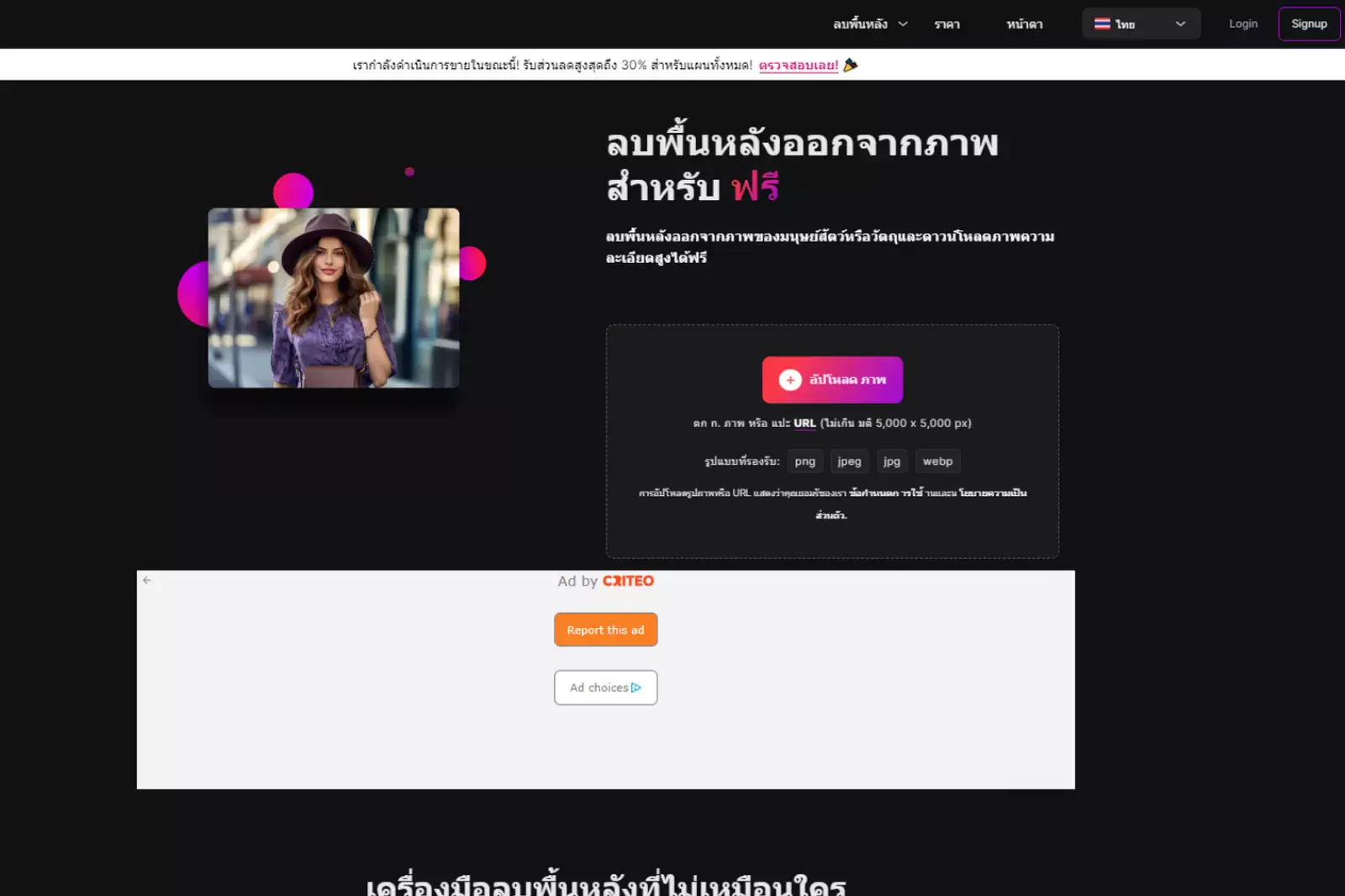
ขั้นตอนที่ 2: "กำลังอัปโหลดรูปภาพ โปรดรอสักครู่" จะแสดงบนหน้าจอ และในระหว่างเวลาดังกล่าว ปัญญาประดิษฐ์ของ Erase.bg จะทำงานเพื่อลบพื้นหลังจากรูปภาพ JPEG ที่คุณเลือก
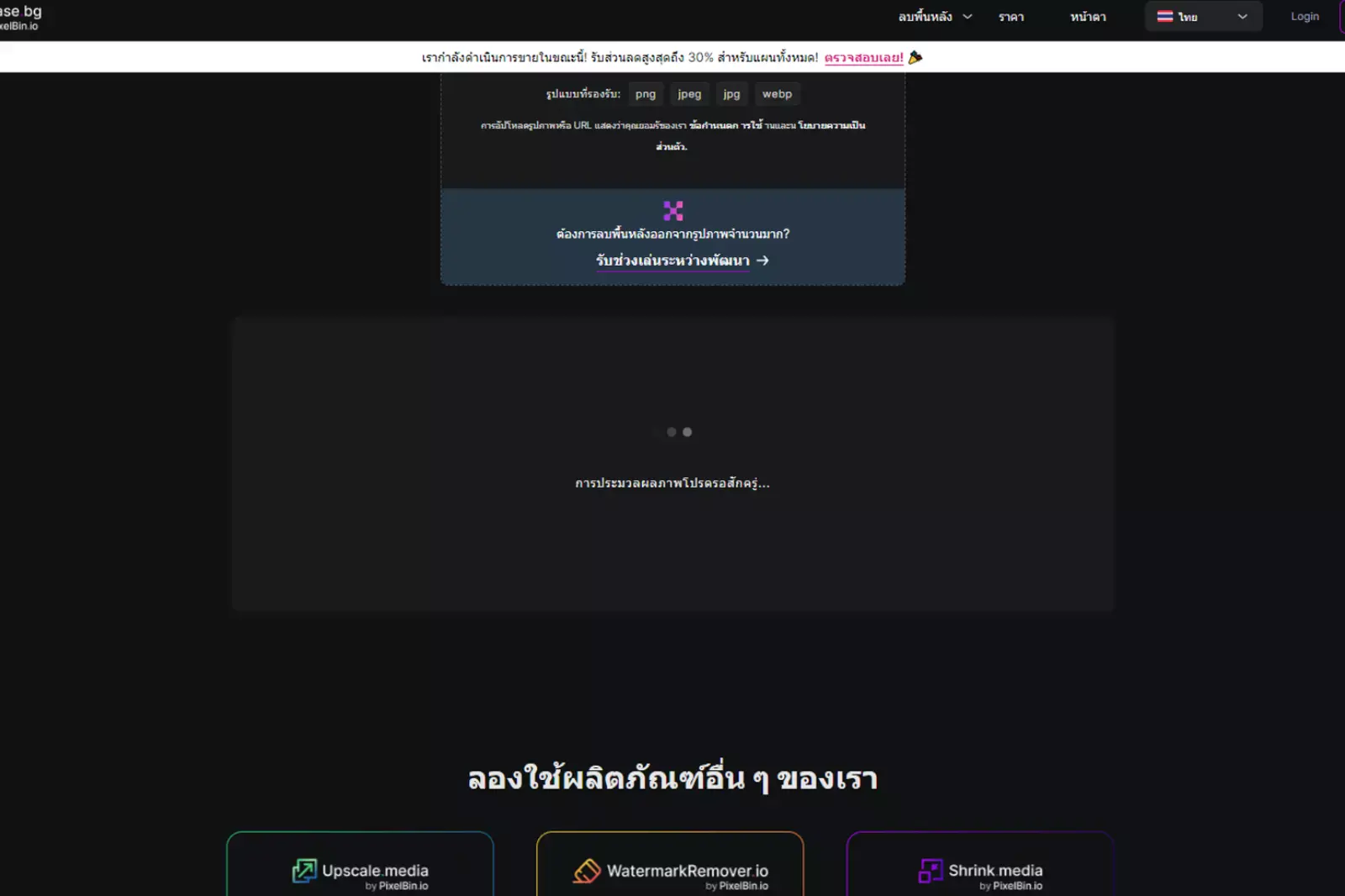
ขั้นตอนที่ 3: ที่ด้านมุมขวาบนของรูปภาพที่ลบพื้นหลังแล้ว คุณจะพบปุ่ม "แก้ไข" หากคุณต้องการลบสิ่งใดก็ตามหรือปรับแต่งรูปภาพ
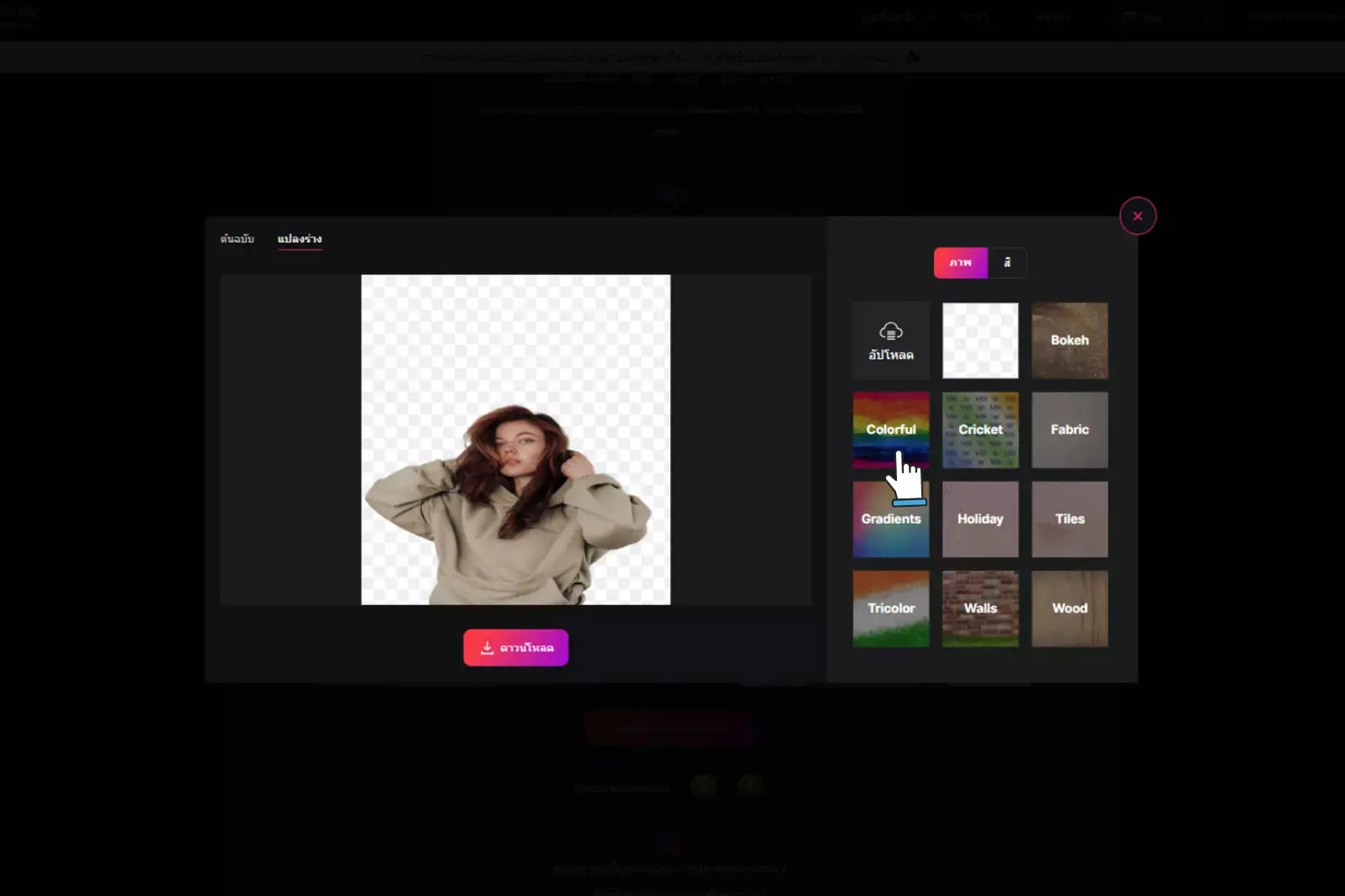
ขั้นตอนที่ 4: ดาวน์โหลดรูปภาพในรูปแบบที่คุณต้องการไปยังตำแหน่งที่คุณต้องการ
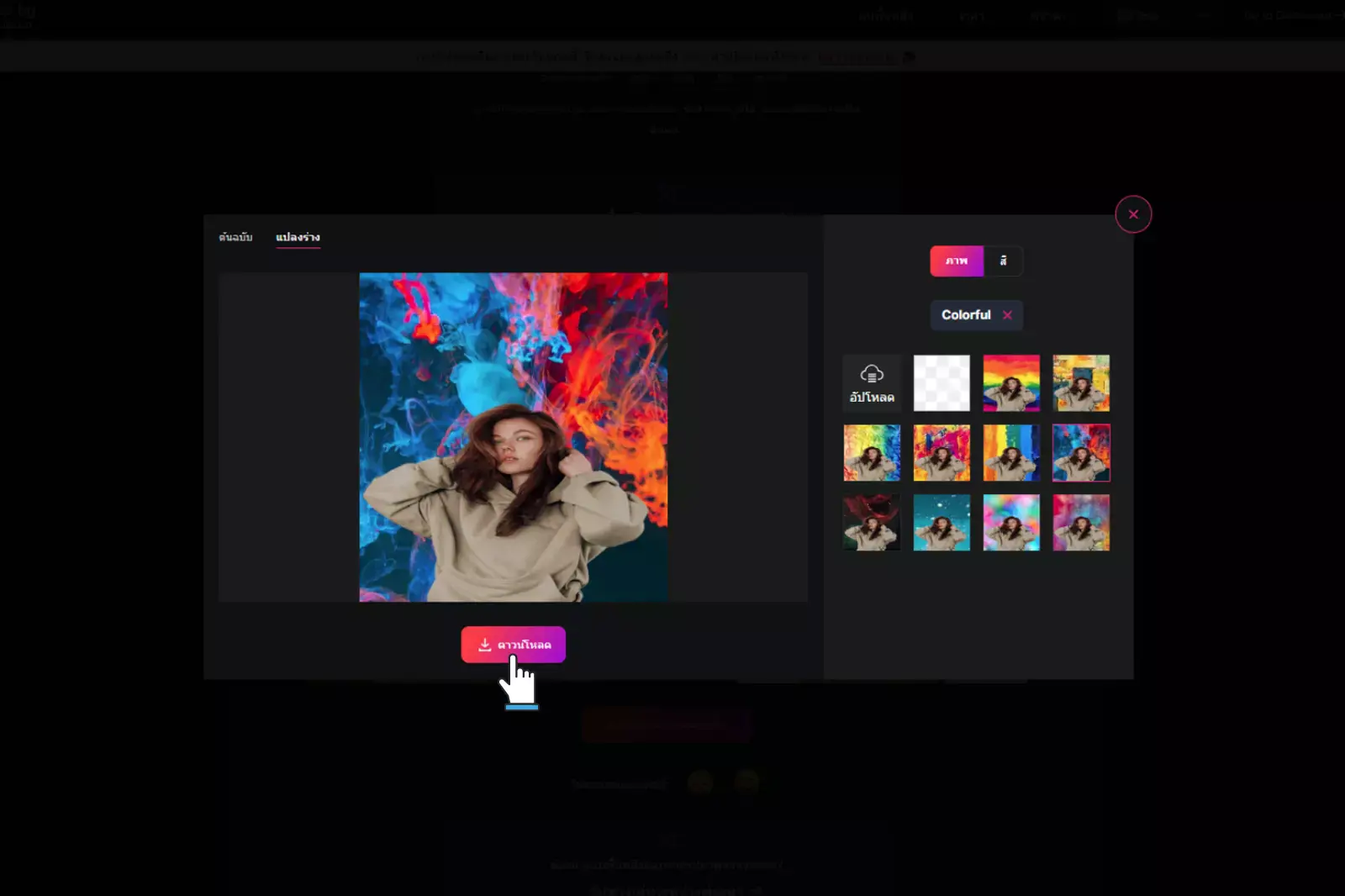
การลบพื้นหลังจากรูปภาพและปรับปรุงรูปภาพด้วย Erase.bg ใช้เวลาเพียงไม่กี่วินาทีเท่านั้น หวังว่าจะช่วยให้คุณได้ปรับแต่งรูปภาพอย่างมีประสิทธิภาพ
Remove Background From
FAQ
Here, we have listed some of the commonly asked questions from the community. If you do not find the information you need, feel free to reach out to us at support@pixelbin.io
วิธีที่ง่ายที่สุดในการดูและแก้ไขรูปภาพ HEIC คือใช้ Adobe Lightroom คุณสามารถเปิดไฟล์ประเภทนี้ด้วยเครื่องมือเรียกดูภาพใด ๆ หากคุณพบปัญหาในการเปิดไฟล์เหล่านี้คุณสามารถแปลงรูปแบบไฟล์เป็นรูปแบบอื่น ๆ หรือเก็บภาพของคุณในรูปแบบ JPG แทน HEIC บนโทรศัพท์ iPhone ของคุณ
ตั้งแต่ iOS 11 เป็นต้นมา iPhone ที่ดีที่สุดของคุณตั้งค่าเริ่มต้นให้ถ่ายภาพในรูปแบบ HEIC (หรือที่เรียกว่า HEIF) และวิดีโอในรูปแบบ HEVC เป็นรูปแบบที่มีประสิทธิภาพมากกว่า JPEG ซึ่งเป็นมาตรฐานเดิม เนื่องจากใช้พื้นที่จัดเก็บน้อยกว่าและสร้างไฟล์ขนาดเล็กกว่า แม้ว่าคุณภาพของภาพจะเทียบเคียงได้.
แม้จะมีข้อได้เปรียบที่ชัดเจนของรูปแบบ HEIC แต่สามารถเข้าถึงได้เฉพาะในรุ่น iPhone และ Android ยังคงเป็นเจ้าของส่วนใหญ่ของอุตสาหกรรม ดังนั้น JPG จะไม่ย้ายออกไปในเวลาอันสั้น
รูปแบบภาพ HEIF ใช้เป็นค่าเริ่มต้นบน iPhone และ iPad ของ Apple HEIC เป็นนามสกุลไฟล์สำหรับรูปภาพเหล่านี้ คุณสามารถเรียกดูภาพ HEIC ใน Windows 10 หรือ Windows 11 ได้ด้วยการแตะเพียงไม่กี่ครั้ง หรือคุณอาจแปลงเป็น JPEG ธรรมดาแล้วดูที่อื่นก็ได้
เมื่อคุณพยายามเข้าถึงไฟล์ HEIC บนพีซีที่ใช้ Windows เครื่องของคุณจะบอกคุณว่าไม่รองรับรูปแบบไฟล์นี้ นี่เป็นเพราะ Windows ไม่รองรับรูปแบบรูปภาพใหม่ที่ Apple ใช้บนอุปกรณ์ iOS ล่าสุด
เครื่องมือลบพื้นหลังคือเครื่องมือหรือซอฟต์แวร์ที่ช่วยให้คุณแยกหัวเรื่องของรูปภาพออกจากพื้นหลัง ซึ่งจะเป็นประโยชน์สำหรับการสร้างพื้นหลังแบบโปร่งใส แยกวัตถุเพื่อแก้ไขเพิ่มเติม หรือวางวัตถุบนพื้นหลังอื่น